Trabajar con informes híbridos en Identity Manager
En este artículo se describe cómo combinar datos locales y en la nube en informes híbridos en Microsoft Entra y cómo administrar y ver estos informes.
Nota:
Microsoft tiene un enfoque recomendado más reciente para los informes híbridos en Azure, mediante Azure Arc y Azure Monitor. Para más información, consulte Informes de Microsoft Identity Manager 2016 con Azure Monitor.
Informes híbridos disponibles
Los tres informes de Microsoft Identity Manager disponibles en microsoft Entra ID son los siguientes:
Actividad de restablecimiento de contraseña: muestra cada instancia cuando un usuario realizó el restablecimiento de contraseña mediante el autoservicio de restablecimiento de contraseña (SSPR) y proporciona las puertas o métodos usados para la autenticación.
Registro de restablecimiento de contraseña: muestra cada vez que un usuario se registra para SSPR y los métodos usados para autenticarse. Algunos ejemplos de métodos pueden ser un número de teléfono móvil o preguntas y respuestas.
Nota:
En el caso de los informes de registro de restablecimiento de contraseña , no se realiza ninguna diferenciación entre la puerta sms y la puerta de MFA. Ambos se consideran métodos de teléfono móvil.
Actividad de grupos de autoservicio: muestra cada intento realizado por alguien para agregar o eliminarse de un grupo y una creación de grupos.
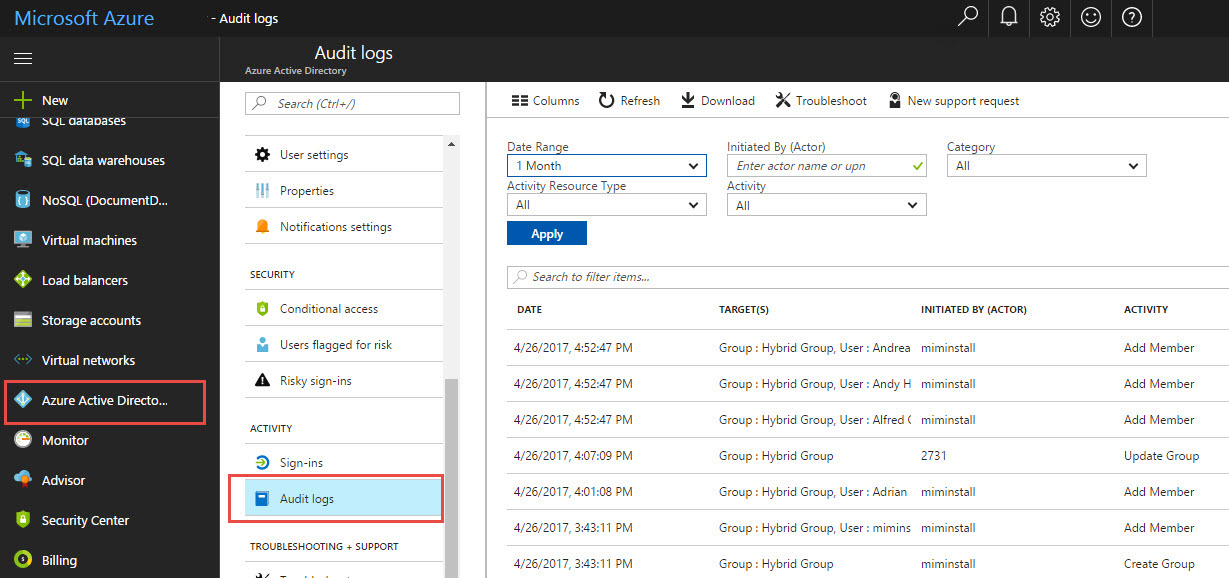
Nota:
- Actualmente, los informes presentan datos de hasta un mes de actividad.
Requisitos previos
Servicio Identity Manager 2016 SP1 Identity Manager, compilación recomendada 4.4.1749.0 .
Un inquilino de Microsoft Entra ID P1 o P2 con un administrador con licencia en el directorio.
Conectividad saliente a Internet desde el servidor de Identity Manager a Azure.
Requisitos
Los requisitos para usar los informes híbridos de Identity Manager se enumeran en la tabla siguiente:
| Requisito | Descripción |
|---|---|
| Microsoft Entra ID P1 o P2 | La creación de informes híbridos es una característica P1 o P2 de Microsoft Entra ID y requiere El id. de Entra P1 o P2 de Microsoft. Para obtener más información, consulte Introducción a Microsoft Entra ID P1 o P2. Obtenga una evaluación gratuita de 30 días de Microsoft Entra ID P1 o P2. |
| Debe ser administrador global de su identificador de Microsoft Entra. | De forma predeterminada, solo los administradores globales pueden instalar y configurar los agentes para empezar, acceder al portal y realizar cualquier operación en Azure. Importante: La cuenta que se usa al instalar los agentes debe ser una cuenta profesional o educativa. No puede ser una cuenta Microsoft. Para más información, consulte Registro en Azure AD como organización. |
| El Agente híbrido de Identity Manager se instala en cada servidor de servicio de Identity Manager de destino. | Para recibir los datos y proporcionar funcionalidades de supervisión y análisis, los informes híbridos requieren que los agentes se instalen y configuren en servidores de destino. |
| Conectividad saliente a los extremos del servicio de Azure | Durante la instalación y el tiempo de ejecución, el agente requiere conectividad con los puntos de conexión de servicio de Azure. Si los firewalls bloquean la conectividad saliente, asegúrese de que los siguientes puntos de conexión se agregan a la lista de permitidos:
|
| Conectividad saliente basada en direcciones IP | Para ver las direcciones IP basadas en el filtrado en firewalls, consulte los intervalos IP de Azure. |
| La inspección ssl para el tráfico saliente se filtra o deshabilita | Es posible que se produzca un error en el paso de registro del agente o en las operaciones de carga de datos si hay inspección o terminación SSL para el tráfico saliente en el nivel de red. |
| Puertos de firewall en el servidor que ejecuta el agente | Para comunicarse con los puntos de conexión de servicio de Azure, el agente requiere que estén abiertos los siguientes puertos de firewall:
|
| Permitir determinados sitios web si la seguridad mejorada de Internet Explorer está habilitada | Si la seguridad mejorada de Internet Explorer está habilitada, se deben permitir los siguientes sitios web en el servidor que tiene instalado el agente:
|
Instalación del Agente de informes de Identity Manager en microsoft Entra ID
Una vez instalado el Agente de informes, los datos de la actividad de Identity Manager se exportan de Identity Manager al registro de eventos de Windows. Identity Manager Reporting Agent procesa los eventos y, a continuación, los carga en Microsoft Entra. En Microsoft Entra, los eventos se analizan, descifran y filtran para los informes necesarios.
Antes de reinstalar, se debe desinstalar el agente de informes híbrido anterior. Para desinstalar informes híbridos, desinstale el agente de MIMreportingAgent.msi.
Descargue Identity Manager Reporting Agent y haga lo siguiente:
a. Inicie sesión en el portal de administración de Microsoft Entra y seleccione Active Directory.
b. Haga doble clic en el directorio para el que es administrador global y tenga una suscripción de Microsoft Entra ID P1 o P2.
c. Seleccione Configuración y, a continuación, descargue Agente de informes.
Instale el Agente de informes haciendo lo siguiente:
a. Descargue el archivo MIMHReportingAgentSetup.exe para el servidor del servicio Identity Manager.
b. Ejecute
MIMHReportingAgentSetup.exe.c. Ejecute el instalador del agente.
d. Asegúrese de que el servicio Identity Manager Reporting Agent se está ejecutando.
e. Reinicie el servicio Identity Manager.
Compruebe que Identity Manager Reporting Agent funciona en Azure.
Puede crear datos de informe mediante el portal de autoservicio de restablecimiento de contraseña de Identity Manager para restablecer la contraseña de un usuario. Asegúrese de que el restablecimiento de contraseña se completó correctamente y, a continuación, compruebe que los datos se muestran en el portal de administración de Microsoft Entra.
Visualización de informes híbridos en Azure Portal
Inicie sesión en Azure Portal con su cuenta de administrador global para el inquilino.
Seleccione Microsoft Entra ID.
En la lista de directorios disponibles para la suscripción, seleccione el directorio del inquilino.
Seleccione Registros de auditoría.
En la lista desplegable Categoría , asegúrese de que el servicio MIM está seleccionado.
Importante
Los datos de auditoría de Identity Manager pueden tardar algún tiempo en aparecer en Azure Portal.
Dejar de crear informes híbridos
Si quiere dejar de cargar datos de auditoría de informes de Identity Manager a Microsoft Entra ID, desinstale Hybrid Reporting Agent. Use la herramienta Agregar o quitar programas de Windows para desinstalar los informes híbridos de Identity Manager.